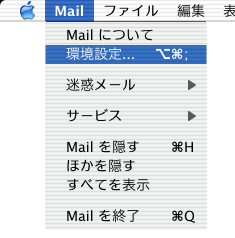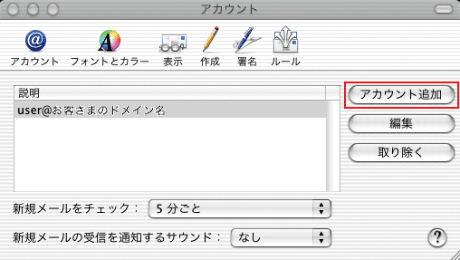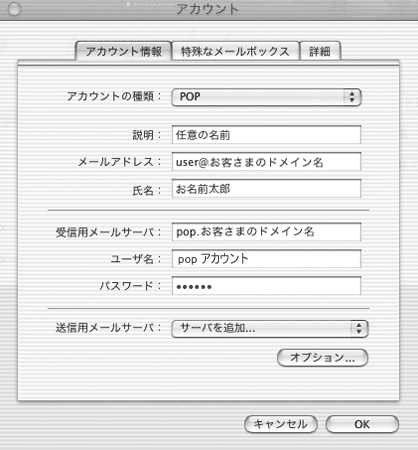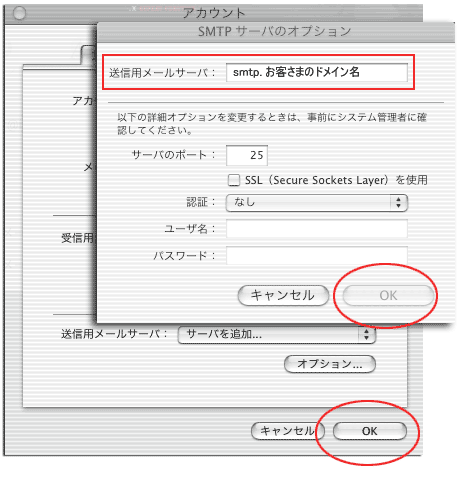SMTP AUTH の設定方法(Macintosh Mail)
【複数アドレスの設定方法】
「Mail」を選択してください。
「環境設定」を選択してください。
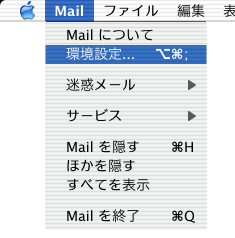
「アカウント」画面が開きます。
「アカウント追加」を押してください。
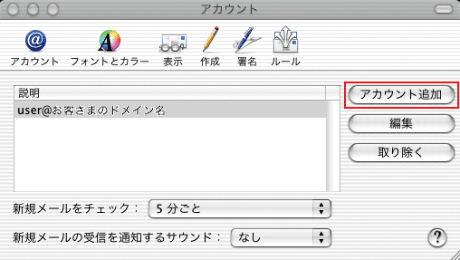
「アカウント情報」画面が開きます。
以下の内容をご入力ください。
| アカウントの種類 |
POP |
| 説明 |
任意の名前 |
| メールアドレス |
お客さまのメールアドレス |
| 氏名 |
メールの送信者名 |
| 受信用メールサーバ |
pop.お客さまのドメイン名 |
| ユーザ名 |
POPアカウント
(お客さまのメールアドレスと同じです。) |
| パスワード |
該当のPOPアカウントのパスワード |
| 送信用メールサーバ |
サーバを追加 |
送信用サーバ:「サーバを追加」をクリックします。
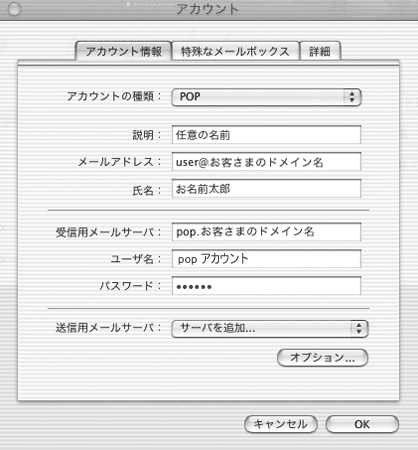
「SMTPサーバのオプション」画面が開きます。
ここで、「smtp.お客さまのドメイン名」を設定します。
サーバーのポートを「465」に変更します。
「SSL(Secure Sockets Layer)を使用」にチェックを入れます。
認証「メールサーバーと同じ設定を使用する」または、「パスワード」を選択しユーザー名(POPアカウント)とパスワードを入力します。
「アカウント情報」画面の「OK」を押してください。
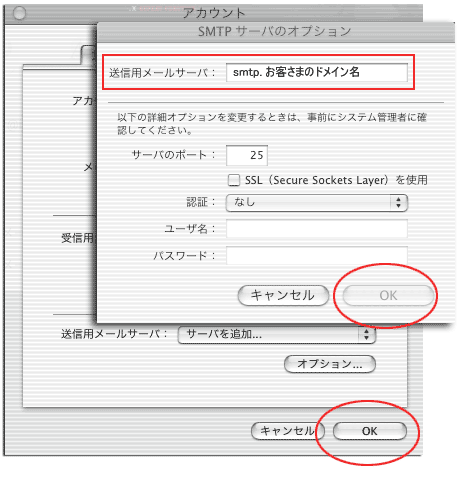
ここまでで、設定は完了となります。